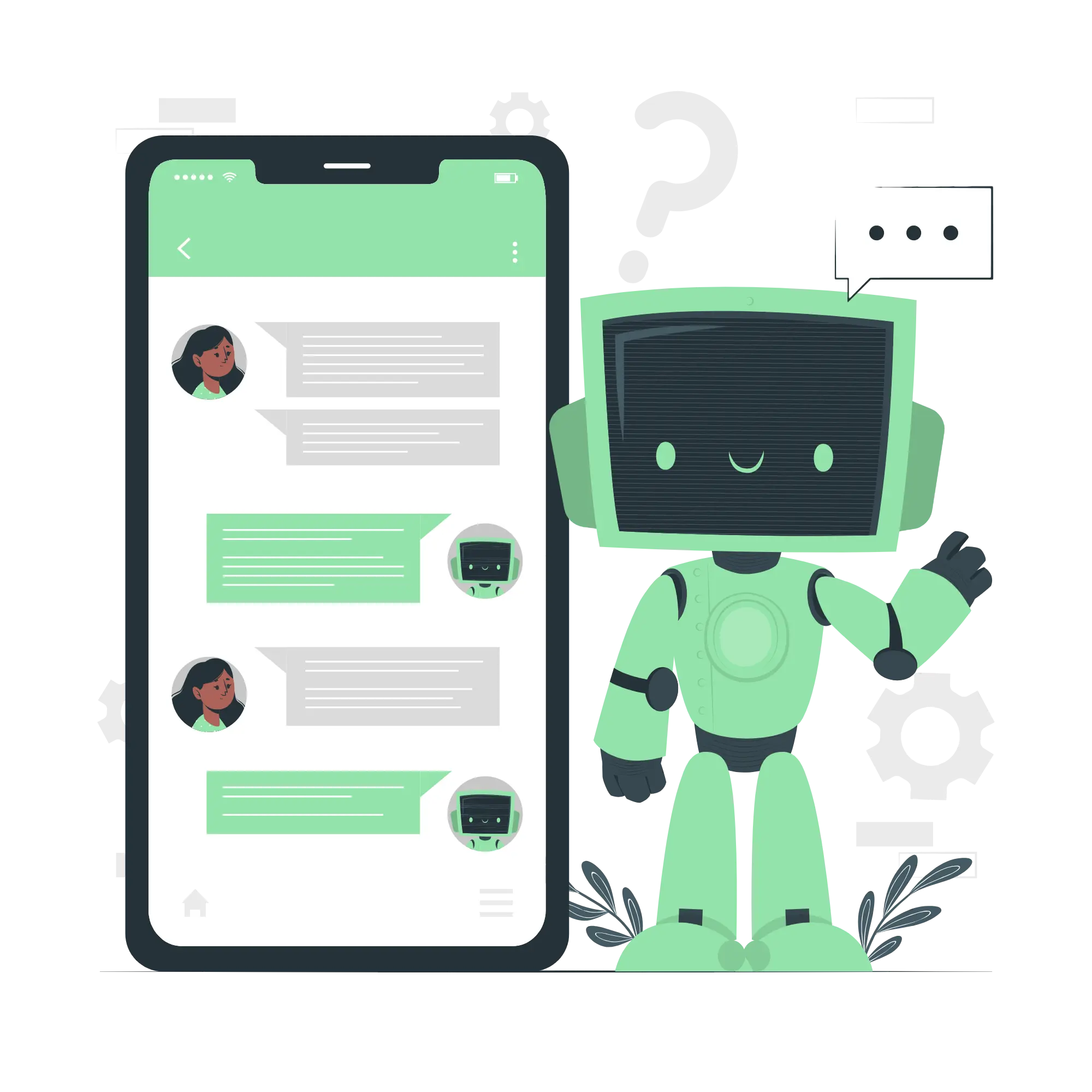誰でも自分専用のChatGPTを作成できるGPTsの使い方 (1) - GPT Builderを使って簡単に作成する
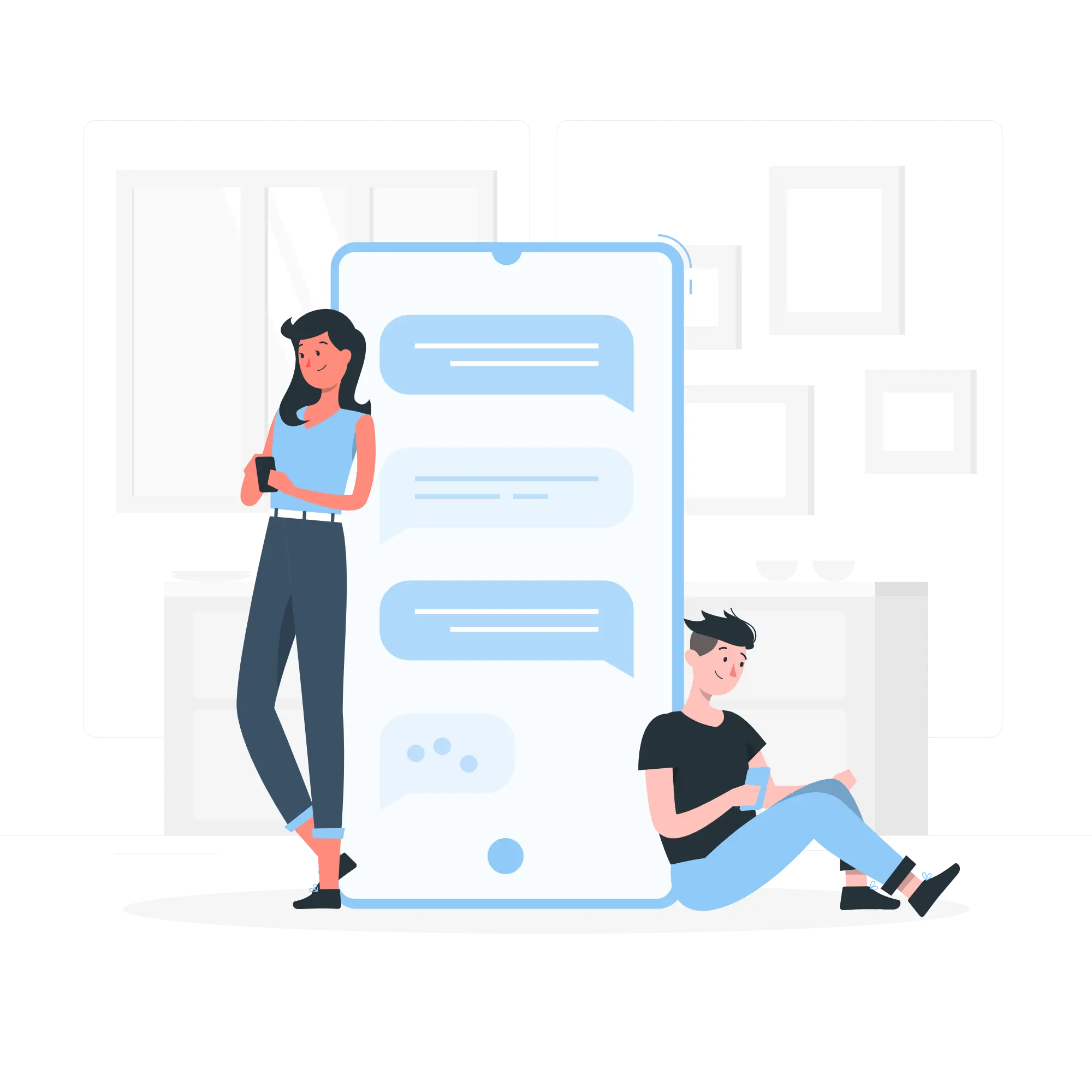
今回は、目的に特化したChatGPTを作成できる、OpenAIのGPTsについて紹介します。
GPTsとは
GPTsとは、OpenAIが2023年11月6日に発表したサービスで、
特定の用途に合わせてChatGPTをカスタマイズできる機能を提供しています。
これにより、プログラミング知識のないユーザでも、目的に特化したChatGPTを簡単に作成し、
公開及び使用ができるようになりました。
本シリーズではGPTsの使い方について詳しく見ていきますが、
初回となる今回は、 GPT Builder を用いた簡単なカスタムChatGPTの作り方について紹介します。
GPT Builderを使用して自分専用のChatGPTを作成する
-
下記のGPTsのサイトにアクセスして、右上の「Create」を選択します。
https://chat.openai.com/gpts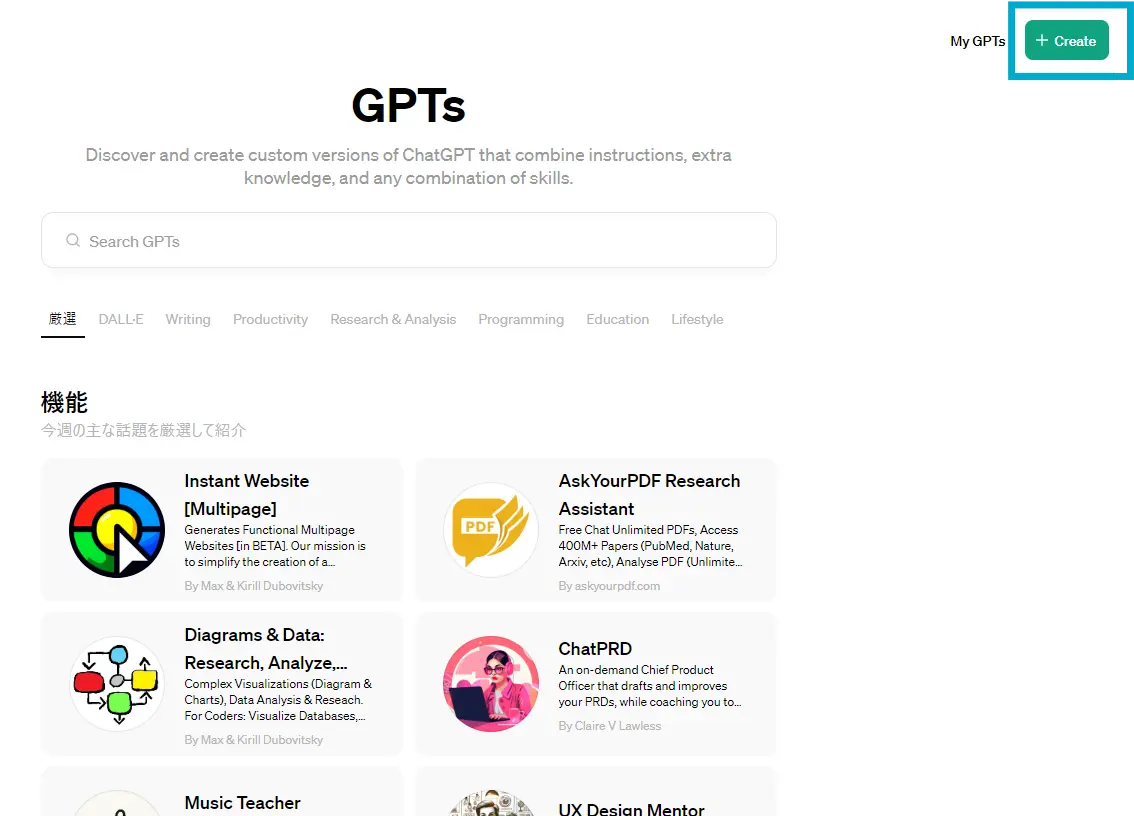
-
すると、下記のような GPT Builder と会話を行う画面が開きます。
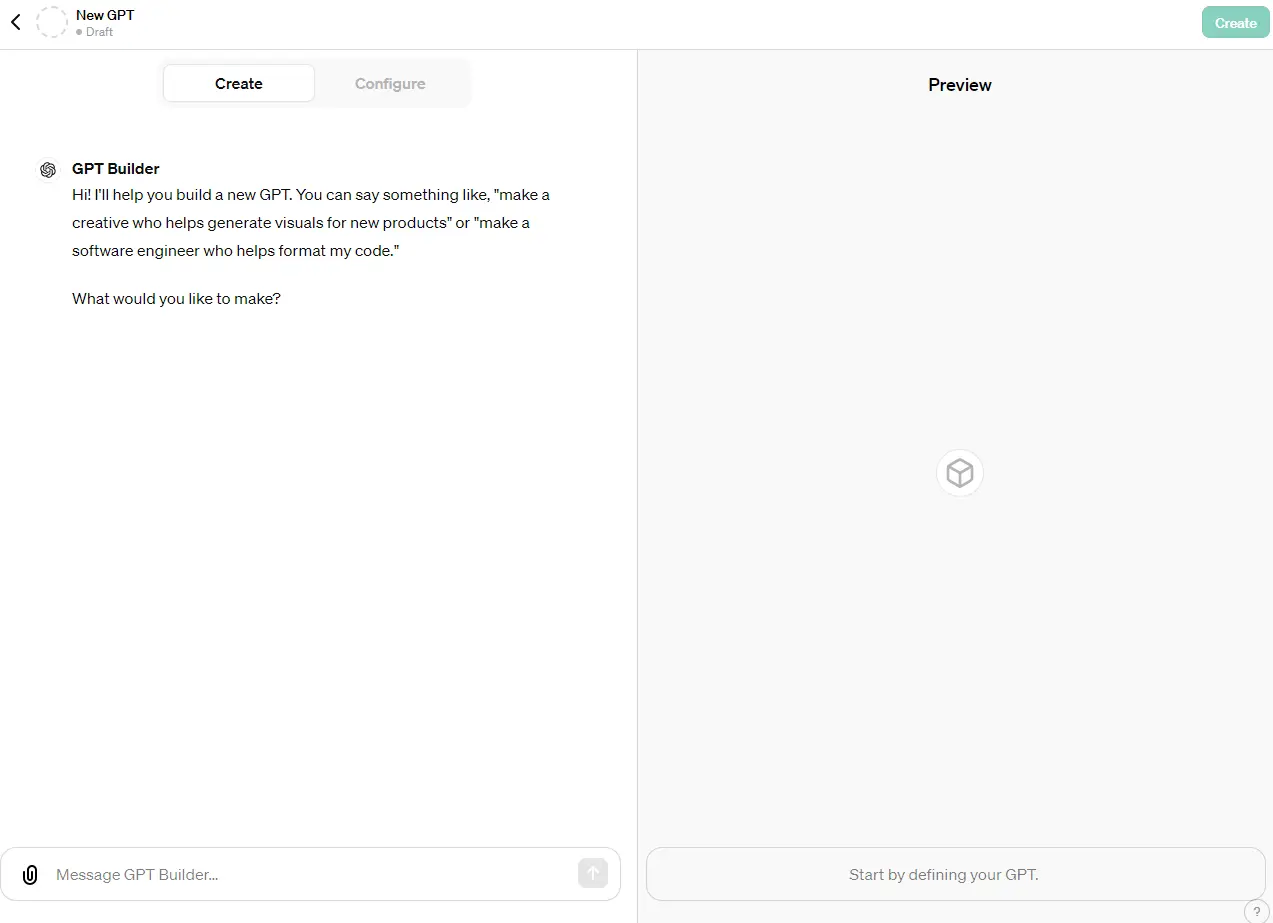
-
用途を左下のテキストボックスに入力します。
また、日本語で指示を行うため、「以降はすべて日本語で会話してください」という文章を追加します。
-
入力例
ユーザが入力した食材から、その食材を使用した献立を提案するボットを作成したいです。 また、以降はすべて日本語で会話してください。
-
-
次に、今回のカスタムGPTの名前とプロフィール画像について聞かれますので、
GPT Builderと会話でやりとりを行いながら好みのものに設定します。- プロフィール画像は DALL-E という画像生成AIを使用して自動で作成してくれます。
作成された画像が気に入らない場合は、再作成や画像をアップロードして設定も可能です。

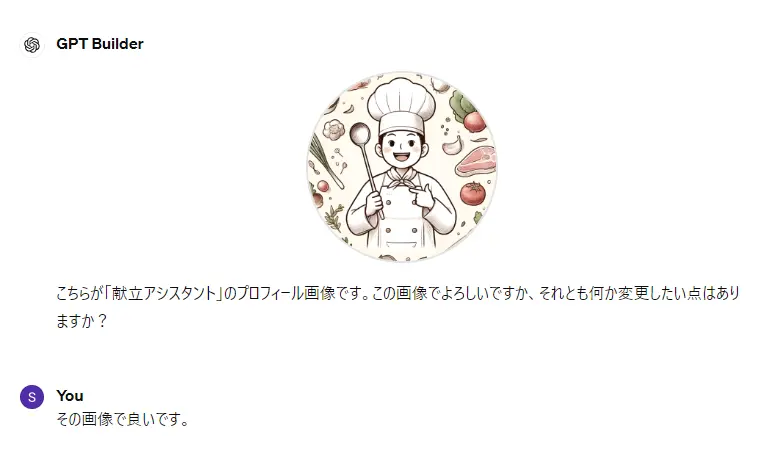
- プロフィール画像は DALL-E という画像生成AIを使用して自動で作成してくれます。
-
最後に、今回のカスタムGPTの詳細について聞かれますので、より細かい指示を伝えます。
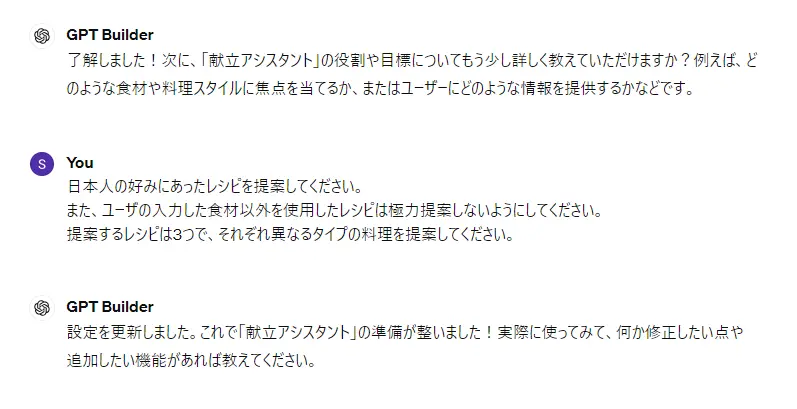
-
入力例
日本人の好みにあったレシピを提案してください。 また、ユーザの入力した食材以外を使用したレシピは極力提案しないようにしてください。 提案するレシピは3つで、それぞれ異なるタイプの料理を提案してください。
-
-
指示に従いカスタムGPTが作成されます。
右側のテキストボックスで、作成したカスタムGPTと会話を試してみましょう。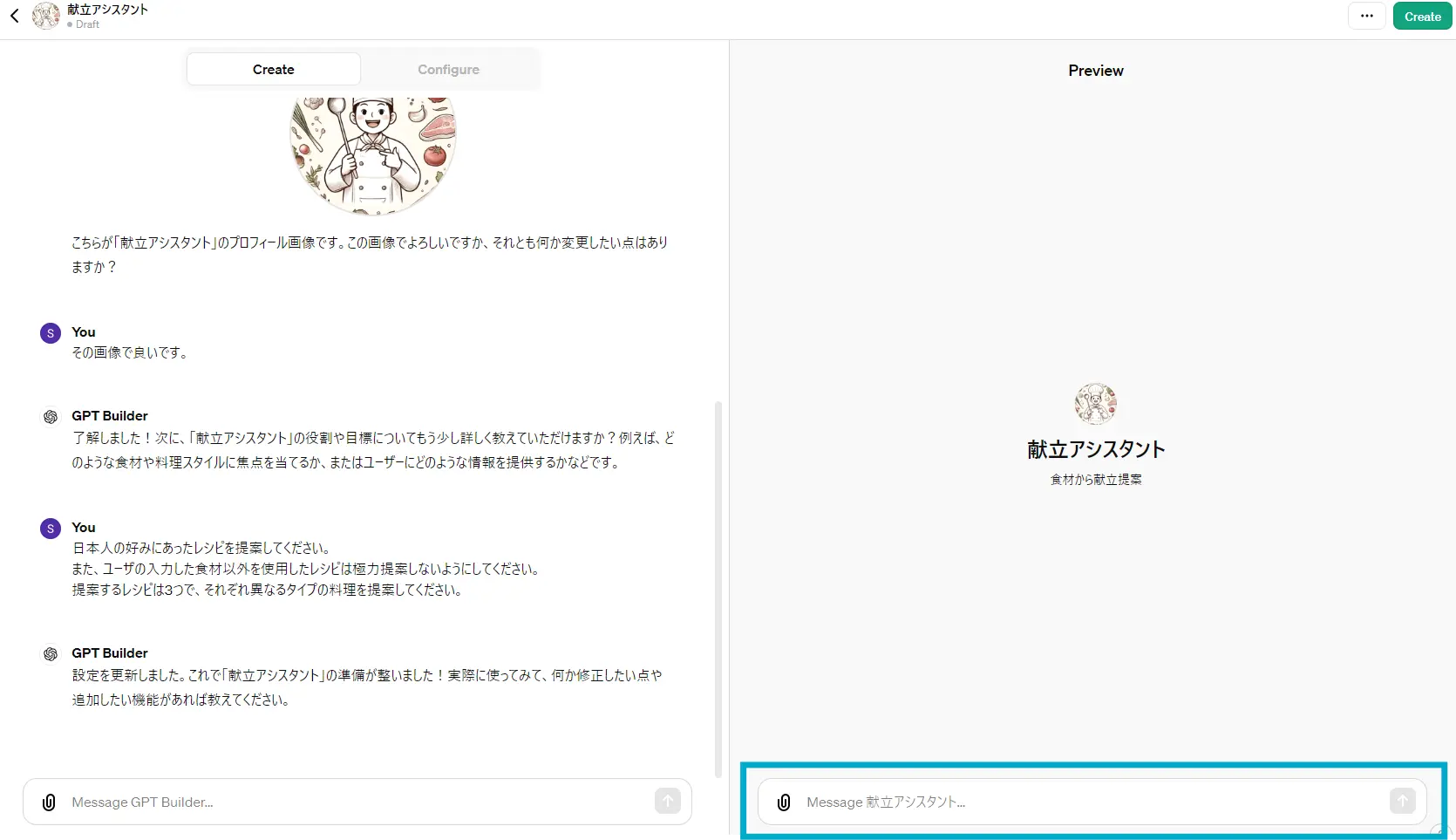

-
出力結果が気に入らない場合は、左側のGTP Builderとの会話で指示を追加します。
自分好みのChatGPTとなるように調整を繰り返してみてください。 -
調整が完了したら、右上の「Create」を選択します。
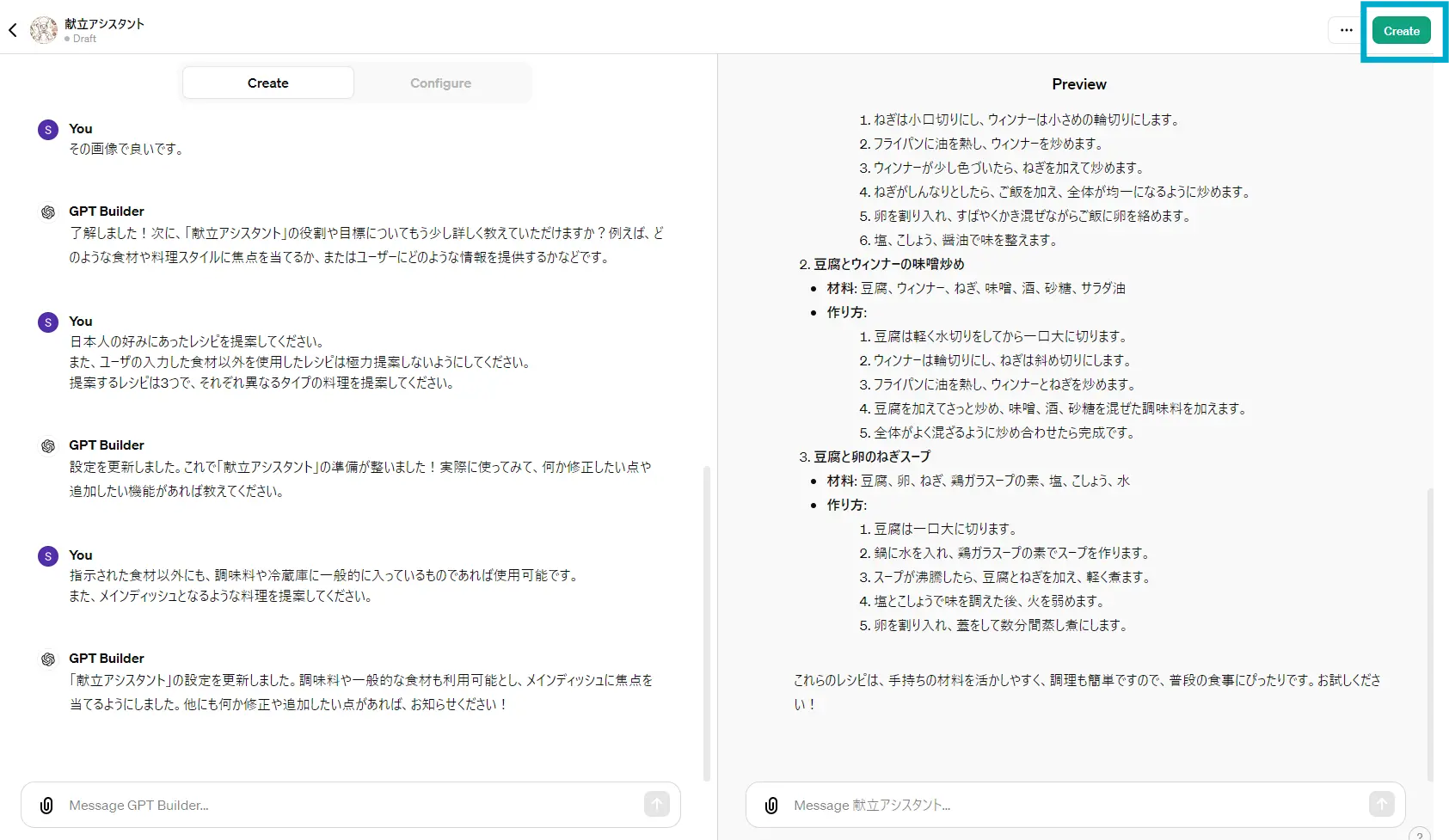
-
以下のポップアップが表示されますので、自分だけが使用する場合は「Only me」を選択し、
友人に共有したい場合は「Anyone with the link」を選択します。
そして右下の「Share」ボタンをクリックします。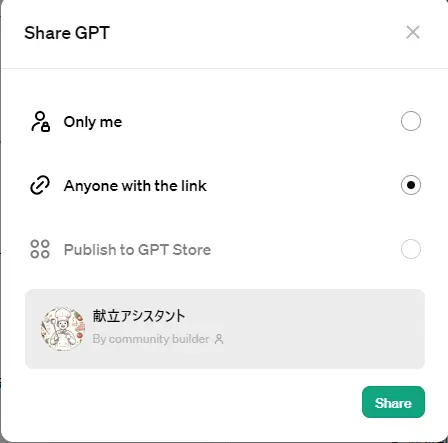
-
すると、以下のような画面が表示され、カスタムGPTの作成が完了です。
「View GPT」をクリックして実際に作成されたカスタムGPTを使ってみましょう。
作成したGPTを再調整する方法
-
作成したカスタムGPTを再度調整を行いたい場合は、
画面左上のカスタムGPT名をクリックし、表示されるメニューから「Edit GPT」を選択してください。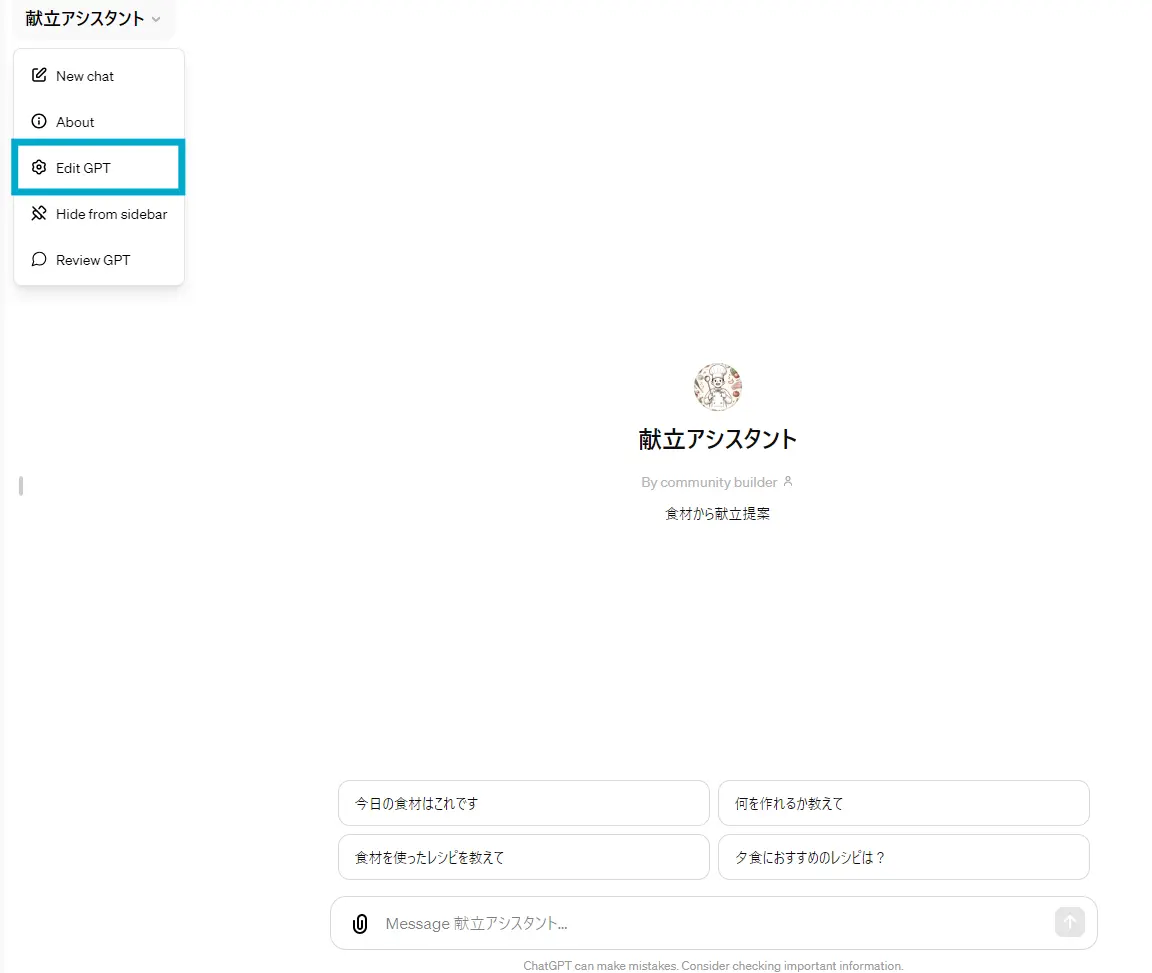
-
すると以下のように再度 GPT Builder の画面が開きますので、
指示を追加して右上の「Update」をクリックするとカスタムGPTが更新されます。
まとめ
今回は、GPT Builder を使用した簡易的なカスタムGPTの作成方法を紹介しました。
次回はより細かい調整を行う方法について見ていきます。